小黄鸟安装CA证书无Root软件 v3.3.5 安卓版
软件介绍
小黄鸟安装CA证书无Root软件是一款非常好用的刷机软件,支持HTTP1.0、HTTP1.1、HTTP2.0、WebSocket、TCP、UDP 和 TLS/SSL等协议,这款软件里面包含了超多的抓包工具任你使用,可以对手机随时展开检测,让用户可以拥有一个更好的安卓手机平台,另外它无需ROOT就能轻松安装CA证书,轻松获取想要的文件,非常方便。
小黄鸟安装CA证书无Root软件适用于大多数安卓手机,拦截恶意病毒,轻松保护手机安全,有了它,用户对手机的使用可以更加的放心。
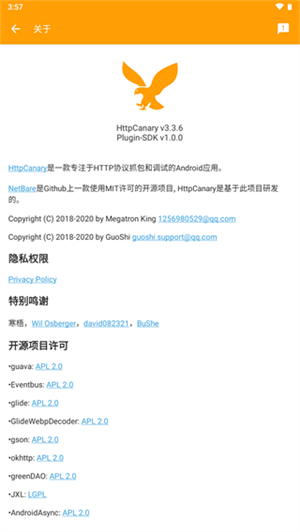
软件特色
1、支持协议
HTTP1.0、HTTP1.1、HTTP2.0、WebSocket、TCP、UDP 和 TLS/SSL。
2、支持设备
任何 android arm 或 x86 设备都包括模拟器。
3、查看浏览器
原始查看器,显示原始数据包数据。
文本查看器,将正文数据显示为文本。
十六进制查看器,将正文数据显示为十六进制字符串。
标头查看器,显示 http 请求和响应标头。
Json 查看器,显示格式化的 json 数据,支持节点展开和折叠。
URL 查看器,显示 url 路径和查询参数。
Cookie 查看器,显示 cookie 名称、值、expiresAt、域等。
图片查看器,支持显示 BPM、PNG、GIF、JPG、WEBP 格式。
音频查看器,支持播放 AAC、WAC、MP3、OGG、MPEG 格式。
4、内容概览
HttpCanary 显示多维会话概览。包括 URL、http 协议、http 方法、响应码、服务器主机、服务器 ip 和端口、内容类型、keep-alive、时序、数据大小等。
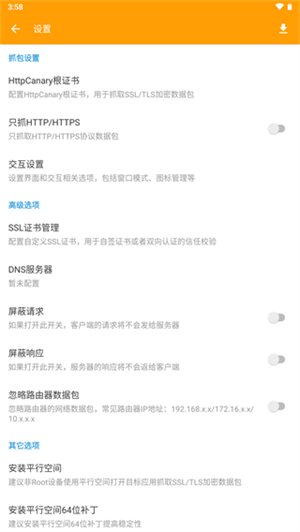
5、数据包过滤和搜索
HttpCanary多维过滤器,可以按app、host、protocol、method、ip、port、关键字过滤数据包。此外,您可以在数据包的内容中搜索关键字。
6、阻止设置
您可以选择阻止请求和响应,很容易调试您的 REST API。
7、插件
HttpCanary 支持许多插件,包括实验插件和扩展插件。现在,应用程序中集成了一些实验性插件,例如 HostBlock、Mime-TypeBlock、Downloader 和 OverviewStatistics。未来,我们将为开发者发布扩展插件-sdk,并支持扩展插件。
软件亮点
1、无需Root,抓包时不会影响其它App的使用。
2、支持HTTP1.0、HTTP1.1、HTTP2、HTTPS和WebSocket等协议抓包。
3、支持对抓包内容进行注入修改,支持修改请求参数、请求头、请求体、响应码、响应头和响应体等数据。
4、支持重新发送指定请求、编辑并重新发送请求。
5、支持对抓包数据进行筛选、搜索,以及设置抓取指定应用和指定Host/IP。
6、支持Raw、Hex、Text、Header等多种视图浏览数据。
7、支持自动解码Gzip、Deflate、Chunked等编码的数据包。
8、支持预览JSON、Form表单、图片、音频、Cookie等数据类型。
9、支持将请求和响应数据保存至文件或者加入收藏列表。
10、支持WebSocket实时预览。
11、支持文件形式分享请求和响应数据,以及使用HttpCanary打开分享文件。
12、支持屏蔽数据不发送给服务器或者不返回给客户端,方便调试。
13、即将支持自定义扩展Mod功能。
小黄鸟安装CA证书无Root软件使用教程
1、打开小黄鸟安装CA证书无Root软件 选择目标应用。
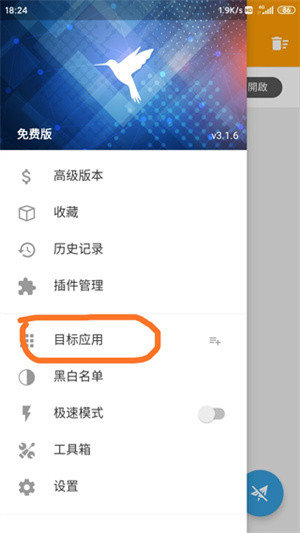
2、找到你要抓包的应用,先运行要抓包的软件,再运行小黄鸟安装CA证书无Root软件,因为有些软件会检测软件。
点击右下角开始抓包。
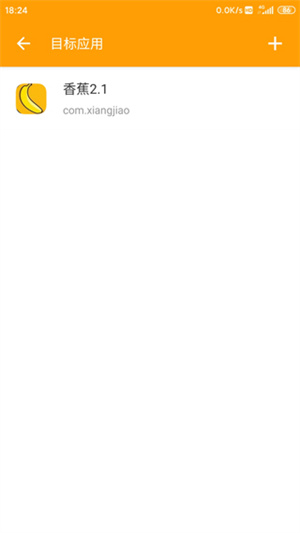
3、回到软件,随便输入,会截取到发送过去的封包。
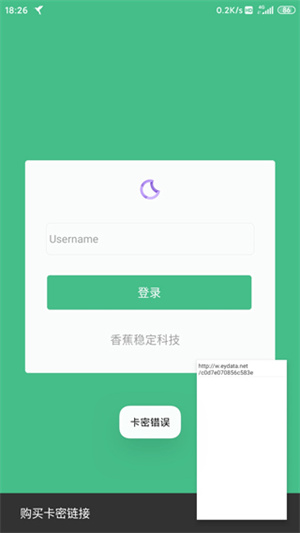
4、然后选择静态注入。
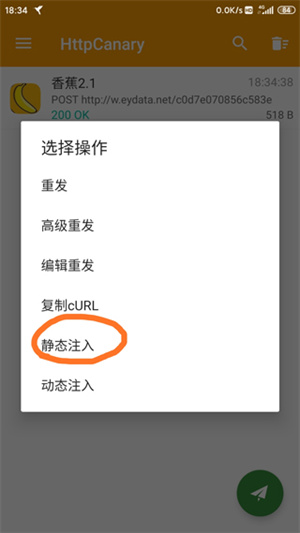
5、点响应那里,在点跟随服务器那里的编辑按钮。
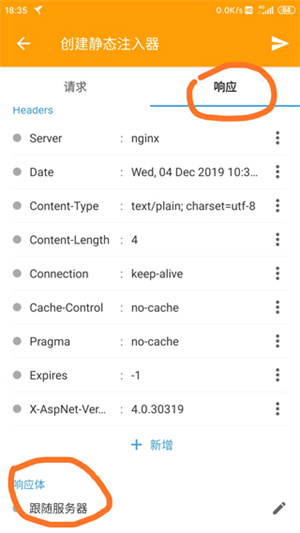
6、然后在Body那里随便输入长度为32的数字。
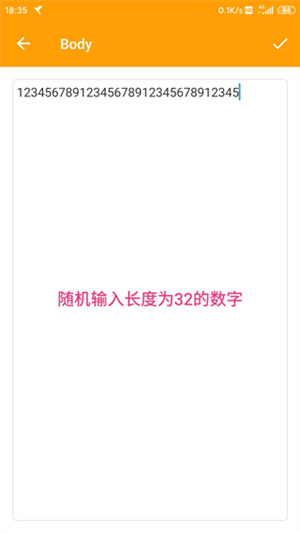
7、编辑完后再点击右上角的飞机。
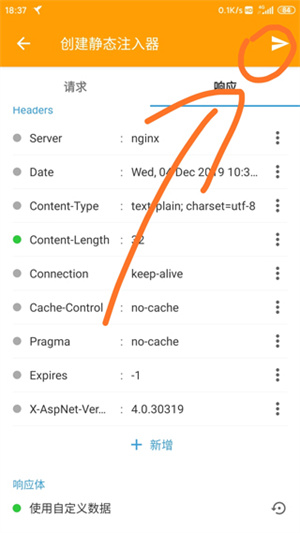
8、然后回到辅助,随便输入卡密,然后就看到可以进入辅助界面了,其实在这里可以看出,辅助只要判断返回的封包里有32位长度的数字就能进入辅助。
如何安装CA证书
一、小黄鸟安装CA证书无Root软件下载
在本站搜索小黄鸟安装CA证书无Root软件并下载
二、导出CA证书
1、点击左上角三个杠
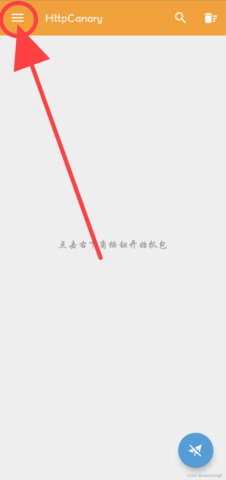
2、点击左下角设置
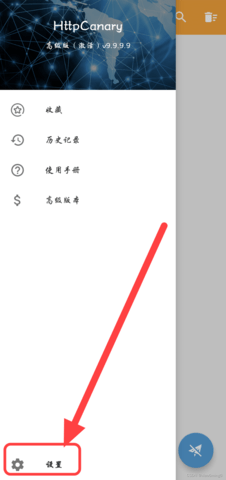
3、点击SSL证书设置(配置用于SSL请求的数字证书)
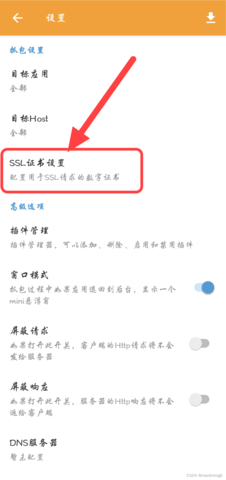
4、点击导出HttpCanary证书
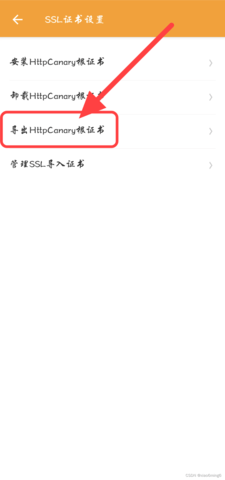
5、根据需求选择导出类型----系统证书选(、0)用户证书选(、pem)
我这里是未root环境,选择、pem。如果root之后需要更高要求可选、0。
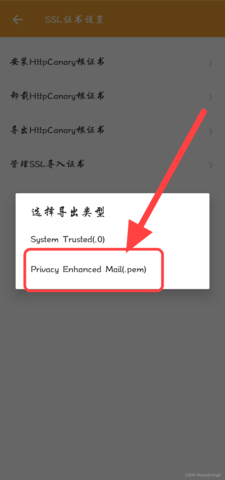
三、安装CA证书
1、首先打开手机设置
2、然后找到并点击“安全”–>“更多安全设置”–>凭据储存下的“从手机储存安装”–CA证书(不同手机系统这步可能不完全相同,但都大同小异按这几个关键词找一下或者直接搜索)
注:如果出现安全性提醒点“仍然安装”就行了
3、找到图中这个目录并根据需求选择证书进行安装,这里我选的还是、pem
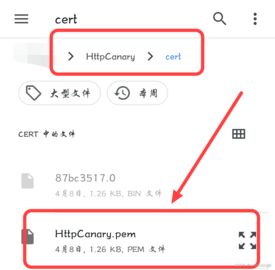
4、提示“已安装”或者在“设置–安全–更多安全设置-受信任的用户凭据-用户”中能看到就完成了


